Manuale utente di iPhone
- Ciao
-
- Modelli supportati
- iPhone 8
- iPhone 8 Plus
- iPhone X
- iPhone XR
- iPhone XS
- iPhone XS Max
- iPhone 11
- iPhone 11 Pro
- iPhone 11 Pro Max
- iPhone SE (seconda generazione)
- iPhone 12 mini
- iPhone 12
- iPhone 12 Pro
- iPhone 12 Pro Max
- iPhone 13 mini
- iPhone 13
- iPhone 13 Pro
- iPhone 13 Pro Max
- iPhone SE (terza generazione)
- iPhone 14
- iPhone 14 Plus
- iPhone 14 Pro
- iPhone 14 Pro Max
- Novità di iOS 16
-
- Accendere e configurare iPhone
- Riattivare e sbloccare
- Configurare i servizi cellulare
- Utilizzare una Dual SIM
- Connettersi a internet
- Individuare le impostazioni
- Configurare gli account Mail, Contatti e Calendario
- Informazioni sulle icone di stato
- Scaricare il manuale utente o aggiungerlo ai segnalibri
-
- Regolare il volume
- Multitasking con la modalità Picture in Picture
- Accedere alle funzionalità dalla schermata di blocco
- Visualizzare le attività in Dynamic Island
- Eseguire le azioni rapide
- Cercare dalla schermata Home o dalla schermata di blocco
- Usare AirDrop per inviare elementi
- Fare uno screenshot o una registrazione dello schermo
- Ottenere informazioni su iPhone
- Visualizzare o modificare le impostazioni dei dati cellulare
- Viaggiare con iPhone
-
- Modificare i suoni e le vibrazioni
- Cambiare lo sfondo
- Regolare la luminosità dello schermo e il bilanciamento del colore
- Tenere lo schermo di iPhone attivo più a lungo
- Ingrandire lo schermo
- Cambiare il nome di iPhone
- Modificare la data e l'ora
- Modificare la lingua e la zona
- Utilizzare e personalizzare Centro di Controllo
- Modificare o bloccare l'orientamento dello schermo
-
- Calcolatrice
-
- Creare e modificare eventi in Calendario
- Inviare inviti
- Rispondere agli inviti
- Modificare il modo in cui sono visualizzati gli eventi
- Cercare eventi
- Personalizzare il calendario
- Tenere traccia degli eventi
- Utilizzare più calendari
- Utilizzare il calendario delle festività
- Condividere i calendari iCloud
-
-
- Informazioni di base sulla fotocamera
- Configurare lo scatto
- Applicare stili fotografici
- Scattare Live Photo
- Scattare foto in sequenza rapida
- Scattare un selfie
- Scattare foto panoramiche
- Realizzare foto e video macro
- Scattare foto in modalità Ritratto
- Scattare foto in modalità notturna
- Scattare foto Apple ProRAW
- Regolare il volume del suono dell'otturatore
- Regolare le impostazioni HDR della fotocamera
- Registrare video
- Registrare video ProRes
- Registrare video in modalità Cinema
- Modificare le impostazioni della registrazione video
- Salvare le impostazioni della fotocamera
- Modificare le impostazioni avanzate della fotocamera
- Visualizzare, condividere e stampare le foto
- Utilizzare “Testo attivo”
- Scansionare un codice QR
-
- Bussola
-
- Configurare FaceTime
- Effettuare e ricevere chiamate
- Creare un link di FaceTime
- Scattare una Live Photo
- Attivare le trascrizioni live in una chiamata FaceTime
- Usare altre app durante una chiamata
- Effettuare una chiamata di gruppo con FaceTime
- Visualizzare i partecipanti in una griglia
- Utilizzare SharePlay per guardare e ascoltare contenuti e giocare insieme ad altre persone
- Condividere lo schermo
- Trasferire una chiamata FaceTime verso un altro dispositivo
- Modificare le impostazioni del video
- Modificare le impostazioni dell'audio
- Aggiungere effetti fotocamera
- Abbandonare una chiamata o passare a Messaggi
- Bloccare le chiamate di interlocutori non desiderati
-
- Introduzione a Salute
- Compilare la sezione “Dettagli salute”
- Monitorare la stabilità della camminata
-
- Configurare un programma per una full immersion Sonno
- Disattivare le sveglie ed eliminare gli orari di Sonno programmati
- Aggiungere o modificare gli orari di Sonno
- Attivare o disattivare la full immersion Sonno
- Modificare il periodo per il rilassamento, l'obiettivo per il sonno e altro ancora
- Visualizzare la cronologia delle ore di sonno
- Registrarsi come donatore di organi
- Eseguire il backup dei dati di Salute
-
- Introduzione a Casa
- Passare alla nuova architettura di Casa
- Configurare gli accessori
- Controllare gli accessori
- Controllare l'abitazione mediante Siri
- Configurare HomePod
- Controllare la tua abitazione da remoto
- Creare e utilizzare gli scenari
- Creare un'automazione
- Configurare le videocamere
- Riconoscimento dei volti
- Sbloccare la porta con una chiave di casa
- Configurare un router
- Condividere i controlli con altre persone
- Aggiungere più abitazioni
-
- Visualizzare le mappe
-
- Cercare luoghi
- Trovare attrazioni, ristoranti e servizi nelle vicinanze
- Ottenere informazioni sui luoghi
- Contrassegnare i luoghi
- Condividere i luoghi
- Valutare i luoghi
- Salvare i luoghi preferiti
- Scoprire nuovi luoghi con le guide
- Organizzare i luoghi in “Le mie guide”
- Ottenere informazioni meteo e sul traffico
- Eliminare le posizioni rilevanti
- Trovare le impostazioni di Mappe
-
- Usare Siri, Mappe e widget per ottenere indicazioni
- Selezionare altre opzioni per l'itinerario
- Configurare gli itinerari per i veicoli elettrici
- Ottenere indicazioni di guida
- Ottenere indicazioni verso l'auto parcheggiata
- Segnalare alterazioni della viabilità
- Ottenere indicazioni per la bici
- Ottenere indicazioni a piedi
- Ottenere indicazioni per i mezzi pubblici
- Eliminare le indicazioni recenti
- Prenotare un'auto
-
- Configurare Messaggi
- Inviare messaggi e rispondere
- Annullare l'invio dei messaggi e modificarli
- Tenere traccia dei messaggi e delle conversazioni
- Inoltrare e condividere i messaggi
- Iniziare una conversazione di gruppo
- Aggiungere foto e video
- Inviare e ricevere contenuti
- Guardare, ascoltare o giocare insieme tramite SharePlay
- Collaborare sui progetti
- Animare i messaggi
- Utilizzare le app iMessage
- Utilizzare le Memoji
- Inviare messaggi audio registrati
- Inviare un effetto Digital Touch
- Inviare, ricevere e richiedere denaro con Apple Cash
- Modificare le notifiche
- Bloccare, filtrare e segnalare i messaggi
- Eliminare i messaggi
- Recuperare i messaggi eliminati
-
- Ottenere musica
- Visualizzare album, playlist e altro ancora
- Riprodurre musica
- Mettere in coda la musica
- Ascoltare le stazioni radio
-
- Abbonarsi a Apple Music
- Ascoltare musica in formato lossless
- Ascoltare musica in formato Dolby Atmos
- Sing su Apple Music
- Trovare nuova musica
- Aggiungere musica e ascoltarla offline
- Ottenere consigli personalizzati
- Ascoltare la radio
- Cercare musica
- Creare una playlist
- Visualizza cosa ascoltano gli amici
- Usare Siri per riprodurre musica
- Ascoltare musica con Apple Music Voice
- Modificare la sonorità della musica
-
- Iniziare a utilizzare Note
- Aggiungere o rimuovere account
- Creare e formattare le note
- Disegnare o scrivere
- Scansionare testi e documenti
- Aggiungere foto, video e altro ancora
- Creare note rapide
- Cercare le note
- Organizzare in cartelle
- Organizzare i promemoria con i tag
- Utilizzare le cartelle smart
- Condividere e collaborare
- Proteggere le note
- Modificare le impostazione di Note
-
- Effettuare una chiamata
- Rispondere o rifiutare le chiamate in entrata
- Durante una chiamata
- Configurare la segreteria
- Controllare la segreteria
- Modificare il saluto e le impostazioni della segreteria telefonica
- Selezionare suonerie e vibrazioni
- Effettuare chiamate tramite Wi-Fi
- Configurare l'inoltro delle chiamate e l'avviso di chiamata
- Evitare le chiamate indesiderate
-
- Visualizzare le foto
- Riprodurre video e presentazioni
- Eliminare o nascondere foto e video
- Modificare foto e video
- Ritagliare la lunghezza dei video e regolare lo slow motion
- Modificare i video in modalità Cinema
- Modificare le Live Photo
- Modificare le foto scattate in modalità Ritratto
- Utilizzare gli album fotografici
- Modificare e organizzare gli album
- Filtrare e ordinare le foto e i video negli album
- Duplicare e copiare foto e video
- Trovare ed eliminare foto e video duplicati
- Cercare le foto
- Trovare e identificare persone in Foto
- Sfogliare le foto in base alla posizione
- Condividere foto e video
- Condividere video lunghi
- Visualizzare le foto e i video condivisi con te
- Utilizzare “Testo attivo” per interagire con i contenuti di foto e video
- Utilizzare “Ricerca visiva” per identificare gli oggetti contenuti nelle foto
- Copiare il soggetto dallo sfondo di una foto
- Guardare i ricordi
- Personalizzare i ricordi
- Gestire i ricordi e le foto in primo piano
- Importare foto e video
- Stampare le foto
-
- Navigare sul web
- Personalizzare le impostazioni di Safari
- Modificare il layout
- Cercare siti web
- Aggiungere un segnalibro alle pagine web preferite
- Salvare le pagine in un elenco di lettura
- Trovare i link condivisi con te
- Annotare e salvare una pagina web come PDF
- Inserire automaticamente contenuti nei moduli
- Ottenere estensioni
- Nascondere pubblicità e distrazioni
- Cancellare la cache
- Comandi Rapidi
- Suggerimenti
-
- Organizzare le carte e i biglietti in Wallet
- Configurare Apple Pay
- Utilizzare Apple Pay per i pagamenti contactless
- Utilizzare Apple Pay in app, app clip e Safari
- Utilizzare Apple Cash
- Utilizzare Apple Card
- Utilizzare Savings
- Gestire carte di pagamento e attività
- Effettuare pagamenti sui mezzi pubblici
- Utilizzare le chiavi digitali
- Utilizzare la patente o il documento d'identità
- Utilizzare tessere identificative studente
- Carta dell'account Apple
- Aggiungere i biglietti
- Gestire i biglietti
- Utilizzare le schede vaccini per il COVID-19
-
- Configurare “In famiglia”
- Aggiungere membri a “In famiglia”
- Rimuovere membri da “In famiglia”
- Condividere gli abbonamenti
- Condividere gli acquisti
- Condividere la posizione con la famiglia e individuare dispositivi smarriti
- Configurare Apple Cash Family e Apple Card Family
- Configurare i controlli parentali
- Configurare il dispositivo di un minore
-
- Condividere la connessione a internet
- Consentire le chiamate telefoniche su iPad, iPod touch e Mac
- Utilizzare iPhone come una webcam
- Utilizzare Handoff per lavorare su più dispositivi
- Riprodurre video, foto e audio in streaming wireless sul Mac
- Tagliare, copiare e incollare tra iPhone e altri dispositivi
- Collegare iPhone e un computer tramite un cavo
-
- Trasferire file tra dispositivi
- Trasferire file via email, messaggi o AirDrop
- Mantenere i file aggiornati automaticamente con iCloud
- Trasferire file con un dispositivo di archiviazione esterno
- Utilizzare un file server per condividere file tra iPhone e il computer
- Condividere file con un servizio di archiviazione sul cloud
- Sincronizzare contenuti o trasferire file con il Finder o con iTunes
-
- Introduzione a CarPlay
- Connettersi a CarPlay
- Utilizzare Siri
- Utilizzare i controlli integrati del veicolo
- Ottenere indicazioni passo passo
- Segnalare alterazioni della viabilità
- Modificare l'aspetto della mappa
- Effettuare chiamate
- Riprodurre musica
- Visualizzare il calendario
- Inviare e ricevere messaggi di testo
- Leggere i messaggi in arrivo
- Riprodurre podcast
- Riprodurre audiolibri
- Ascoltare gli articoli
- Controllare la tua abitazione
- Utilizzare altre app con CarPlay
- Riordinare le icone sulla Home di CarPlay
- Modificare le impostazioni in CarPlay
-
- Nozioni di base sulle funzioni di accessibilità
-
-
- Attivare ed esercitarsi con VoiceOver
- Modificare le impostazioni di VoiceOver
- Imparare i gesti di VoiceOver
- Utilizzare iPhone quando VoiceOver è attivo
- Controllare VoiceOver con il rotore
- Utilizzare la tastiera su schermo
- Scrivere con le dita
- Utilizzare VoiceOver con una tastiera esterna Apple
- Utilizzare uno schermo Braille
- Digitare il Braille sullo schermo
- Personalizzare le azioni e le abbreviazioni da tastiera
- Utilizzare VoiceOver con un dispositivo di puntamento
- Utilizzare VoiceOver per immagini e video
- Utilizzare VoiceOver nelle app
- Zoom
- Schermo e dimensioni del testo
- Effetti schermo
- Contenuto letto ad alta voce
- Descrizioni audio
-
-
- Utilizzare le protezioni integrate per privacy e sicurezza
- Mantenere sicuro il proprio ID Apple
-
- Accedere con le passkey
- Accedere con Apple
- Inserire automaticamente una password sicura
- Modificare password non sicure o compromesse
- Visualizzare le password e le relative informazioni
- Condividere le passkey e le password in modo sicuro con AirDrop
- Rendere le passkey e le password disponibili su tutti i dispositivi
- Inserire automaticamente i codici di verifica
- Inserire automaticamente i codici SMS
- Accedere evitando le verifiche CAPTCHA su iPhone
- Gestire l'autenticazione a due fattori per l'ID Apple
- Utilizzare le chiavi di sicurezza
-
- Gestire la condivisione delle informazioni con “Controllo di sicurezza”
- Controllare i permessi per il tracciamento da parte delle app
- Controllare le informazioni sulla posizione durante la condivisione
- Controllare l'accesso alle informazioni nelle app
- Controllare il modo in cui Apple mostra la pubblicità
- Controllare l'accesso alle funzionalità hardware
- Creare e gestire gli indirizzi per la funzionalità “Nascondi la mia email”
- Proteggere la navigazione sul web con il relay privato iCloud
- Utilizzare un indirizzo di rete privato
- Utilizzare la protezione avanzata dei dati
- Modalità di isolamento
-
- Accendere e spegnere iPhone
- Forzare il riavvio di iPhone
- Aggiornare iOS
- Effettuare il backup di iPhone
- Ripristinare le impostazioni di default di iPhone
- Ripristinare tutti i contenuti da un backup
- Ripristinare gli acquisti e gli elementi che hai eliminato
- Vendere, cedere o dare in permuta iPhone
- Inizializzare iPhone
- Installare o rimuovere i profili di configurazione
-
- Importanti informazioni sulla sicurezza
- Importanti informazioni sull'utilizzo
- Trovare altre risorse per software e servizi
- Dichiarazione di conformità FCC
- Dichiarazione di conformità del Canada ISED
- Informazioni sulla banda ultralarga
- Informazioni laser Classe 1
- Apple e l'ambiente
- Informazioni sullo smaltimento e il riciclo
- Modifica non autorizzata di iOS
- Copyright
Configurare e usare Apple Card su iPhone (solo Stati Uniti)
Apple Card è una carta di credito creata da Apple e progettata per aiutarti a gestire meglio le tue finanze. Puoi richiedere Apple Card dall'app Wallet ![]() su iPhone in pochi minuti e iniziare a usarla subito con Apple Pay nei negozi, nelle app e online in tutto il mondo. Apple Card ti offre una panoramica intuitiva e in tempo reale delle tue ultime transazioni direttamente in Wallet; il supporto per Apple Card è disponibile in qualsiasi momento semplicemente inviando un messaggio dall'app Messaggi.
su iPhone in pochi minuti e iniziare a usarla subito con Apple Pay nei negozi, nelle app e online in tutto il mondo. Apple Card ti offre una panoramica intuitiva e in tempo reale delle tue ultime transazioni direttamente in Wallet; il supporto per Apple Card è disponibile in qualsiasi momento semplicemente inviando un messaggio dall'app Messaggi.
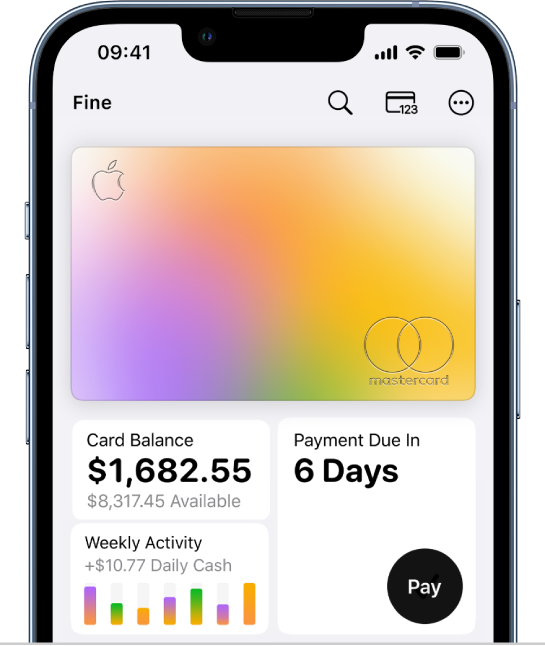
Ottenere Apple Card
In Wallet, tocca
 , quindi tocca “Richiedi Apple Card”.
, quindi tocca “Richiedi Apple Card”.Inserisci le tue informazioni, quindi accetta i termini e le condizioni per inviare la tua richiesta.
Rivedi i dettagli della tua offerta Apple Card, compreso il limite della carta di credito e il TAEG, quindi accetta o rifiuta l'offerta.
Se accetti i termini, puoi eseguire le seguenti operazioni:
Impostare Apple Card come carta di credito di default per le transazioni con Apple Pay.
Ottenere una carta Apple Card in titanio da utilizzare presso gli esercenti che non accettano Apple Pay.
Utilizzare Apple Card
Puoi utilizzare Apple Card ogni volta che è disponibile il pagamento tramite Apple Pay.
Inoltre puoi utilizzare Apple Card nei posti in cui Apple Pay non è accettato:
Nelle app, sul web o tramite telefono: tocca
 per vedere il numero della carta, la data di scadenza e il codice di sicurezza. Usa queste informazioni per effettuare il tuo acquisto.
per vedere il numero della carta, la data di scadenza e il codice di sicurezza. Usa queste informazioni per effettuare il tuo acquisto.Nei negozi, ristoranti e altri posti: usa la carta in titanio.
Visualizzare transazioni ed estratti conto
In Wallet, tocca Apple Card.
Esegui una delle seguenti operazioni:
Rivedi le tue transazioni: visualizza le ultime transazioni oppure scorri verso il basso per visualizzare tutte le transazioni raggruppate per mese e anno.
Cerca le transazioni: tocca
 , inserisci cosa stai cercando, quindi tocca Cerca sulla tastiera. Puoi anche selezionare una ricerca suggerita, come una categoria, un esercente o un luogo, quindi inserire del testo aggiuntivo per affinare la ricerca.
, inserisci cosa stai cercando, quindi tocca Cerca sulla tastiera. Puoi anche selezionare una ricerca suggerita, come una categoria, un esercente o un luogo, quindi inserire del testo aggiuntivo per affinare la ricerca.Visualizzare l'attività settimanale, mensile o annuale: tocca Attività (sotto “Saldo carta”) per visualizzare le spese raggruppate in categorie come Shopping, Cibo e bevande, Servizi. Tocca Settimana, Mese o Anno per visualizzare una vista diversa. Scorri verso destra per visualizzare i periodi precedenti.
Ottieni estratti conto mensili: tocca “Saldo carta” per vedere il saldo, le nuove spese, i pagamenti e i crediti. Scorri verso il basso per visualizzare gli estratti conto mensili. Tocca un estratto conto per visualizzare il riepilogo per il mese selezionato, scaricare l'estratto conto in PDF o esportare le transazioni su un file CSV, OFX, QFX o QBO.
Effettuare pagamenti
Tocca il pulsante Pagamento. Oppure tocca ![]() , tocca “Dettagli carta” quindi scegli una delle seguenti opzioni:
, tocca “Dettagli carta” quindi scegli una delle seguenti opzioni:
Pagamenti programmati: scegli “Paga bolletta” o “Paga un importo diverso”, inserisci i dettagli di pagamento (come account e data), quindi esegui l'autenticazione con Face ID, Touch ID oppure con il codice.
Effettua un pagamento: trascina il segno di spunta per regolare la quantità da pagare o tocca “Mostra tastierino” per inserire una cifra, tocca “Paga subito” o “Paga in seguito”, controlla i dettagli di pagamento (come l'account di pagamento), quindi esegui l'autenticazione con Face ID, Touch ID oppure con il codice.
Visualizzare i rimborsi, gli adeguamenti e le transazioni con contestazione
In Wallet, tocca Apple Card.
Per visualizzare solo le transazioni con contestazione o i rimborsi e gli adeguamenti, tocca
 (accanto a “Ultime transazioni carta”, quindi scegli un filtro.
(accanto a “Ultime transazioni carta”, quindi scegli un filtro.
Consulta l'articolo del supporto Apple Contestare un addebito su Apple Card.
Utilizzare il widget di Apple Card sulla schermata Home
Con il widget di Apple Card, puoi visualizzare a colpo d'occhio il saldo, il credito disponibile e le spese di Apple Card.
Aggiungi il widget di Apple Card alla schermata Home.
Per visualizzare le spese per un periodo di tempo diverso, tieni premuto il widget, tocca “Modifica widget”, quindi scegli Settimanale, Mensile o Annuale.
Per andare ad Apple Card in Wallet, tocca il widget.
Gestire Apple Card, visualizzarne i dettagli e molto altro
Tocca ![]() , quindi tocca una delle seguenti opzioni:
, quindi tocca una delle seguenti opzioni:
Daily Cash: qui puoi visualizzare il riaccredito Daily Cash che hai ottenuto.
Dettagli carta: condividi Apple Card con i membri della famiglia, programma i pagamenti, visualizza il limite di credito e molto altro.
Notifiche: attiva o disattiva le notifiche.